Come usare FL Studio Crea una patch per il blind test con Patcher XNUMX
Sono Yosi, il manutentore di Chillout con Beats.
Questa è la terza patch di Patcher che consente di eseguire facilmente i blind test.
Clicca qui per gli articoli precedenti e precedenti
Consente a SPAN di visualizzare la differenza di frequenza AB in modo sovrapposto
È molto comodo invertire ed estrarre solo la differenza, ma ha un punto debole.
・ L'asse del tempo si sposta
È adatto per sistemi in cui gli armonici sono aggiunti da saturatori, ecc., ma è difficile giudicare che ci siano elementi che diminuiscono ed elementi che aumentano a causa dell'equalizzazione, ecc. allo stesso tempo.
Pertanto, è facile cogliere il cambiamento se si controlla il punto in cui sta cambiando con un analizzatore di spettro ed si esegue un controllo della differenza o un test AB.
Mettiamolo in pratica.
Innanzitutto, carica SPAN in Patcher.
Crea 3 ingressi.
Fare clic con il tasto destro su SPAN e fare clic su "Ingressi"-> "Audio"-> "Aggiungi uno"
Fallo XNUMX volte in totale.
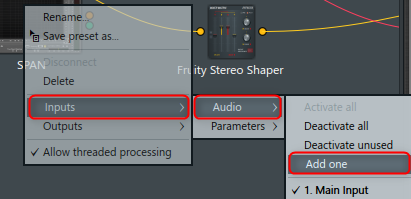
È così.
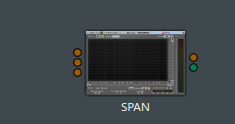
Innanzitutto, collega i primi due al mixer 3 e al mixer 2.
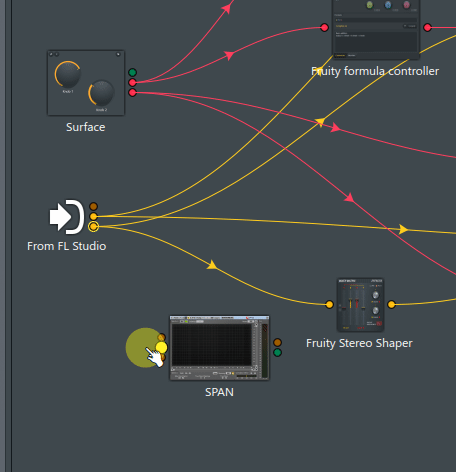
L'ultimo collega l'uscita solo differenziale.
SPAN spostato a destra per chiarezza.

Questo completa le impostazioni di Patcher.
Da qui, imposteremo SAPN.
Impostazioni SPAN
Si prega di consultare questo articolo per il download SPAN ecc.
Il primo sono le impostazioni di routing.
Fai clic su "Routing" nella parte superiore dello schermo.
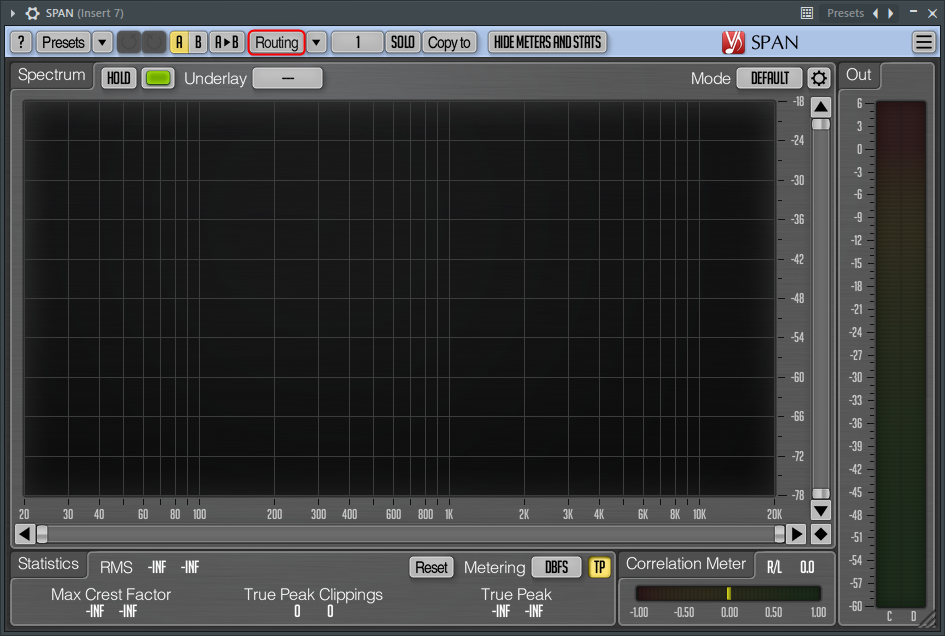
Modificare "IN3" e "IN4" di "INPUT ROUTING" in "H" come "E" e "F".
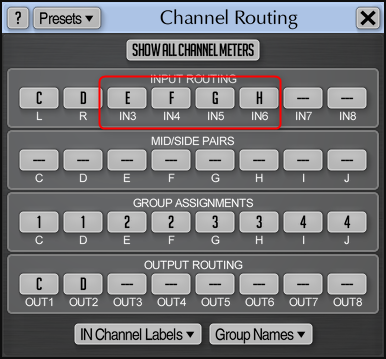
Quindi, fai clic su "Elaborazione" dall'icona a forma di ingranaggio in alto a sinistra e imposta "Input" come mostrato di seguito.
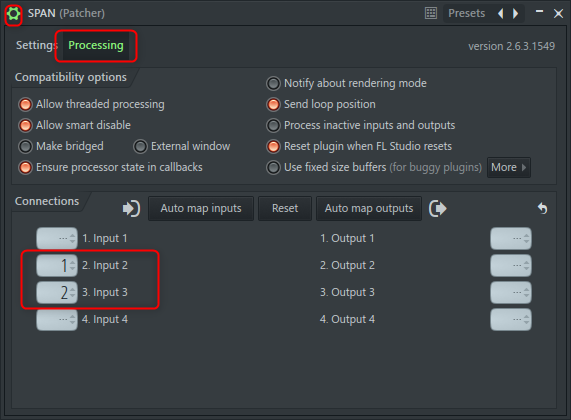
Quando "Underlay" è impostato su "2", verrà visualizzato il segnale in ingresso su "Input 2".

La prossima è l'impostazione, Iquesta direzioneLe seguenti impostazioni sono fatte con riferimento a (sebbene sia normale).

Devi impostarlo su ogni livello, quindi copialo.
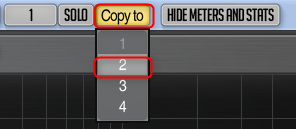
Se lo copi, il colore del grafico sarà lo stesso, quindi cambia solo quello.
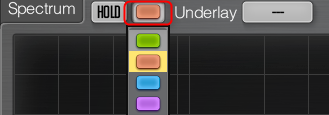
Questo completa le impostazioni.
使い方
Per usarlo, ho preparato un video con EQ in Mixer XNUMX.
Il terzo livello mostra la frequenza solo per la differenza.
Se imposti "Sottostrato" su "3", puoi confrontare con la differenza.
Nel video qui sotto, inserisci "Front DAW" e ascolta la differenza.
Devi regolare il volume strettamente.
Come usare FL Studio Crea una patch per il blind test con Patcher XNUMX Summary
E 'fatto.
È un mondo di completa soddisfazione personale, ma può anche essere usato per allenare le tue orecchie.
Come ho notato dopo averlo realizzato, è meglio creare una manopola o uno slider per il controllo del volume.
Inoltre, la tipologia impostabile in dettaglio è buona.
Lo aggiungerò quando ne avrò voglia.
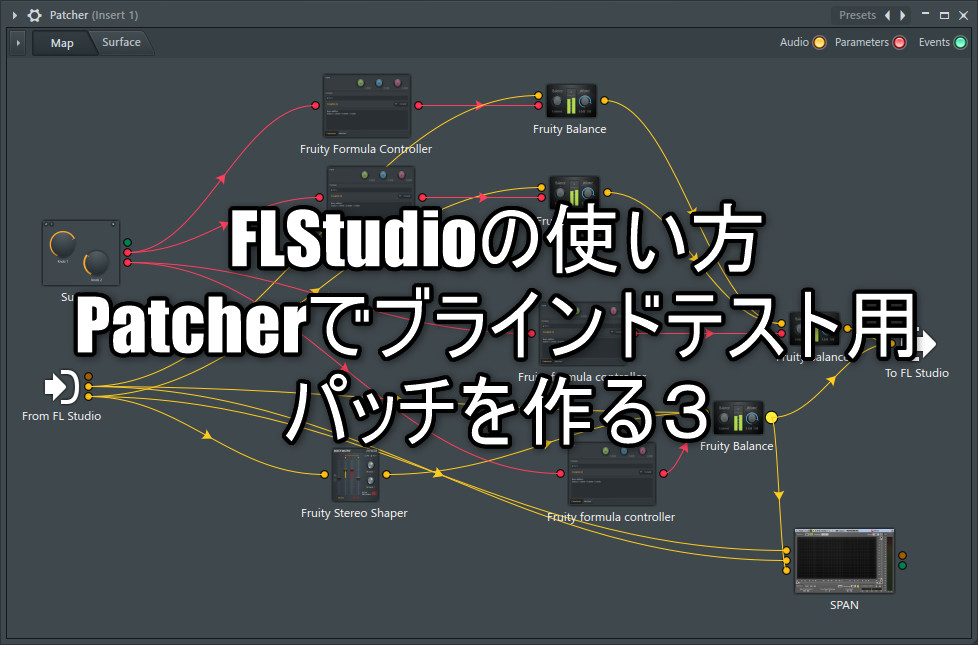
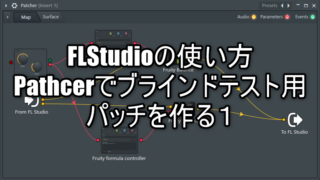


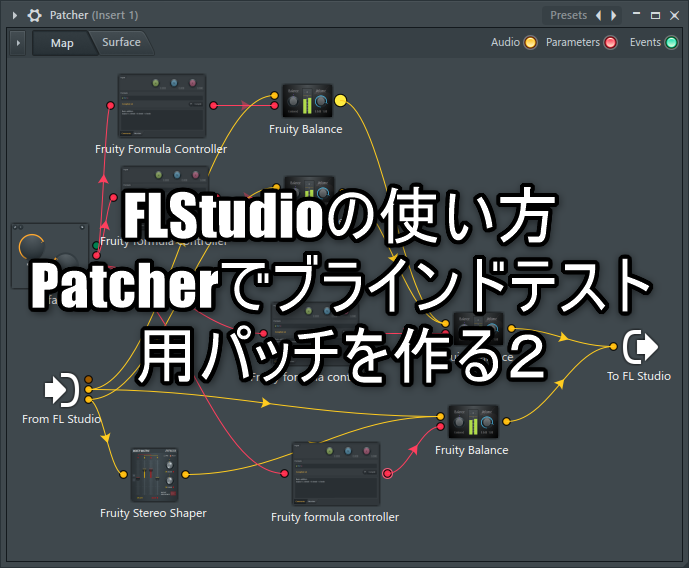
![Come creare suoni radio realistici gratuitamente [con sorgente sonora] 28 2020 05:02 00:51 40](https://chilloutwithbeats.com/wp-content/uploads/2020/05/2020-05-02_00h51_40.png)
コメント